
컴퓨터 디스크는 다양한요소. 그리고 당신은 그들을 알아야합니다. 폴더는 운영 체제에서 작업하지 않으면 편안하게 수행 할 수없는 무언가입니다. 그러나 모든 사용자가이 객체에 익숙하지는 않습니다. 상황을 수정하고 가능한 한 많이 알아 보도록합시다. 이제 시작하겠습니다! 결국,이 주제에 관한 많은 흥미롭고 유용한 정보가 있습니다.

폴더는 말했듯이 요소 중 하나입니다.모든 사람에게 알려진 컴퓨터. 아마도 실생활에서 논문 용 폴더가 무엇인지는 이미 분명합니다. 이것은 일종의 문서 저장소입니다. 이상하게도 상황은 컴퓨터와 비슷합니다.
폴더는 문서 및 기타 폴더의 저장소입니다.사용자가 필요한 파일을 편리하게 찾을 수있을뿐만 아니라 하드 드라이브에 정보를 순서대로 저장합니다. 따라서 무언가를 숨기거나 데이터를 범주로 정렬해야하는 경우이 개체가 매우 유용합니다. 대부분의 경우 바탕 화면의 폴더는 바로 가기와 함께 배치되며 중첩 인형의 원리에 따라 함께 중첩됩니다.
가치있는 두 번째 흥미로운 점고려 대상을 만드는 과정입니다. 초보 사용자도 작업에 대처할 수 있습니다. 물론, 인생에서 처음으로 컴퓨터를 본다면 폴더를 만드는 방법에 대한 질문이 어려울 수 있습니다. 그러나 이것은 사실이 아닙니다.

먼저 배치 할 위치를 결정하십시오.이 개체. 예를 들어, 기존 폴더 내부. 아니면 데스크탑에서? 두 번째 옵션은 프로세스를 설명하는 데 사용됩니다. 따라서 폴더를 만드는 방법에 대한 답을 얻으려면 바탕 화면의 빈 영역을 마우스 오른쪽 버튼으로 클릭하기 만하면됩니다.
작은 작업 목록이 표시됩니다.거기에서 "만들기"항목을 찾아 그 위로 마우스를 가져갑니다. 이제 "폴더"를 선택해야합니다. 문서 폴더의 이미지와 "새 폴더"(공통 이름) 이름과 함께 아이콘이 데스크탑에 나타납니다. 영역이 파란색으로 강조 표시되어 있으면 아무 이름이나 입력 할 수 있습니다. 필요한 경우 내부에 저장된 파일을 손상시키지 않고 언제든지 변경할 수 있습니다. 준비된? 남은 것은 Enter를 누르거나 여유 공간을 마우스 왼쪽 버튼으로 클릭하는 것입니다. 그게 다입니다-창조가 완료되었습니다.
폴더는 단순한 개체가 아닙니다.문서를 포함합니다. 종종 그녀는 기밀 정보로 저장소를 의인화합니다. 이 경우 가장 좋은 보호 옵션은 암호를 설정하는 것입니다. Windows에서 암호로 보호 된 폴더는 여러 가지 방법으로 만들 수 있습니다. 일부 트릭은 고급 사용자만을위한 것입니다.
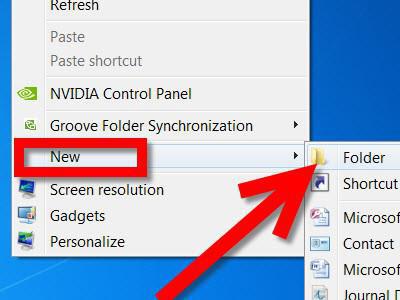
하지만 가장 간단한 시나리오는액세스 제한. 특히 컴퓨터에 다양한 계정이있는 경우. Windows 폴더에 대한 액세스는 "보안"섹션의 개체 속성에 표시됩니다. "이 폴더 공유 중지"옆의 확인란을 선택합니다.
이제 의도를 확인하십시오.암호를 입력하고 다시 입력하여 프로세스를 완료 할 수있는 창이 나타납니다. 변경 사항을 저장하면 암호로 보호 된 폴더가 준비됩니다. 이후로 열려고하면 컴퓨터가 액세스 암호를 묻습니다. 실패하면 다시 시도 할 수 있습니다.
또한 누구나 비밀번호를 설정할 수 있습니다.추가 콘텐츠가있는 폴더. 예 : Instant Lock. 다운로드, 설치, 원하는 폴더 표시, 암호 생성 및 변경 사항 저장-복잡하지 않습니다. 그러나 이러한 단순한 문제에는 타사 콘텐츠를 사용하지 않는 것이 좋습니다. 사용 된 소프트웨어가 운영 체제를 감염시키지 않는다는 보장은 없습니다.
컴퓨터의 폴더에가시성 설정? 예를 들어,이 개체는 보통이거나 숨길 수 있습니다. 이 모든 것을 통해 폴더의 내용은 운영 체제에 남아 있으며 아무데도 가지 않습니다. 그것은 단순히 엿보는 눈에서 숨겨 질 것입니다.
창조의 아이디어를 수행하기 위해숨겨진 폴더의 경우 개체 속성을 참조해야합니다. 커서가 필요한 개체에있을 때 마우스 오른쪽 버튼을 클릭하고 "속성"을 선택합니다. 여러 탭이있는 창이 나타납니다. "일반"섹션이 필요합니다.

"속성"에주의하십시오."숨김"옵션 옆의 확인란을 선택하고 변경 사항을 저장하면 폴더가 숨겨집니다. 단계를 완료하려면 운영 체제에서 이러한 개체의 표시를 구성합니다.
이러한 작업은 컴퓨터 제어판을 사용하여 수행됩니다. 이 서비스 ( "시작"메뉴에 있음)를 방문하여 "폴더 옵션"행을 선택하는 것으로 충분합니다.
그 후에 화면이 어떻게 표시되는지 볼 수 있습니다.여러 탭이있는 창. "보기"로 이동하여 "고급 옵션"을 자세히 살펴보십시오. 여기에서 숨겨진 문서의 표시가 구성됩니다. 초기 매개 변수를 설정 한 경우 모든 숨겨진 개체는 단순히 반투명 해집니다. 그리고 폴더도. 그러나 사용자는 계속 볼 수 있습니다.
그러나 상황은 시정 될 수 있습니다."숨겨진 파일 및 폴더"섹션을 찾습니다. 그 안에 "숨겨진 개체를 표시하지 않음"상자를 선택하십시오. 이제 변경 사항을 저장하고 어떤 일이 발생하는지 확인하십시오. 숨김으로 지정된 폴더가 사라집니다. 제어판의 고급 옵션 (폴더 옵션 서비스)에서 숨겨진 개체 표시 확인란을 선택한 후에 만 다시 볼 수 있습니다. 보시다시피 복잡한 것은 없습니다. 여러 번 연습하면 모든 것이 명확 해지고 기억할 것입니다.
컴퓨터에서 폴더는운영 체제의 디스플레이와 관련하여 구성 할 수 있습니다. 즉, 기본 아이콘을 원하는대로 변경하십시오. 처음에는 컴퓨터의 모든 폴더가 논문 용 폴더 이미지로 만들어집니다.

표시 레이블을 변경하려면아빠 속성으로 이동 한 다음 "설정"섹션으로 이동합니다. 창 맨 아래에 "아이콘"항목이 있습니다. "구성"을 클릭하십시오. 다음으로 제안 된 이미지에서 적절한 이미지를 선택하고 변경 사항을 저장합니다. 원하는 사진이 특정 위치에 저장되어 있으면 찾아서 주소 표시 줄을 사용하여 경로를 지정하고 "설정"메뉴에서 선택하고 변경 사항을 저장합니다.
결과를보십시오. 폴더 아이콘이 변경되었습니다. 복잡한 건 없죠? 이렇게하면 바탕 화면을 꾸미고 특수 폴더에 자신 만의 스타일을 부여 할 수 있습니다.
